
Test d'iMobie AppTrans 2025 : fonctionnalités, prix, avantages et meilleure alternative

Si vous envisagez de changer de téléphone et cherchez un moyen de transférer vos applications et données en toute sécurité, vous avez peut-être déjà entendu parler de la solution iMobie. Dans cette évaluation d'iMobie AppTrans, nous détaillons les fonctionnalités du logiciel, son fonctionnement pratique, son prix, ses avantages et ses inconvénients, et nous vérifions s'il tient vraiment ses promesses. Nous vous suggérons également la meilleure alternative si votre principale préoccupation est le transfert WhatsApp.
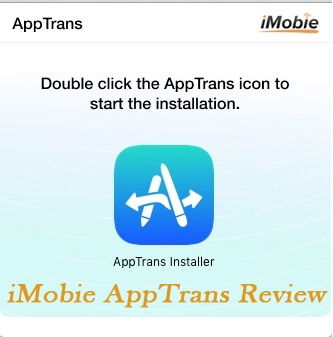
iMobie AppTrans est un outil de bureau conçu pour transférer, sauvegarder et restaurer des applications et leurs données sur appareils iOS et Android . Contrairement aux logiciels de transfert téléphonique classiques, AppTrans se concentre sur les applications elles-mêmes, permettant ainsi :
iMobie AppTrans permet de transférer des applications et leurs données d'un Android /iPhone vers un autre appareil ou ordinateur. Il permet également de sauvegarder et de restaurer des applications et leurs données. Nous utiliserons ici l'exemple du transfert de données WhatsApp d'un appareil Android vers un iPhone . Pour les autres opérations, vous pouvez suivre les tutoriels officiels disponibles sur le site web d'iMobie.
Étape 1. Téléchargez AppTrans sur votre ordinateur
Avant de commencer le transfert, téléchargez et installez AppTrans sur votre ordinateur. Assurez-vous que votre connexion Internet est stable pendant l'installation.
Étape 2. Connectez vos appareils à l'ordinateur
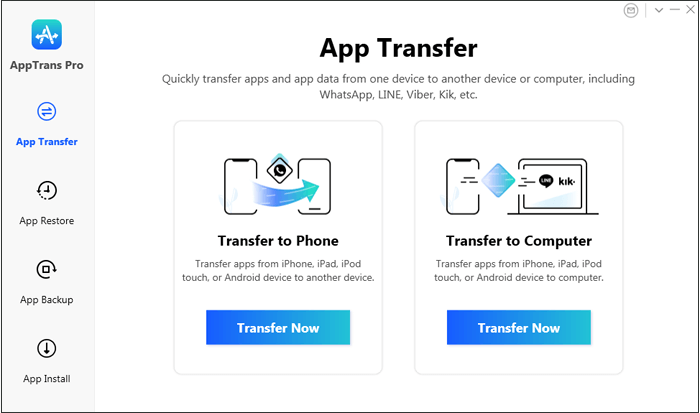
Étape 3. Sélectionnez le type de données à transférer
Après avoir cliqué sur « Transférer maintenant », choisissez « WhatsApp » comme application cible et appuyez sur « Suivant ».
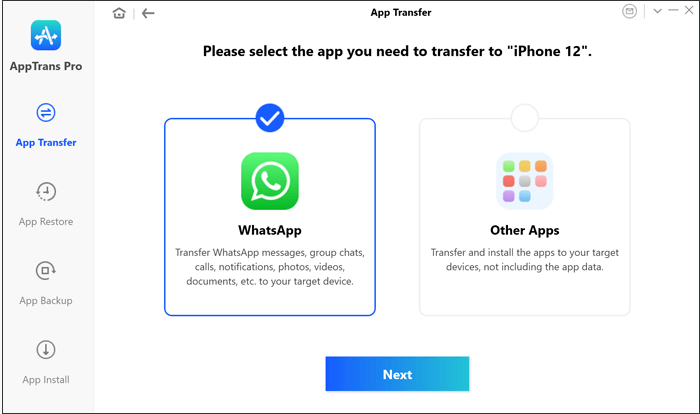
Voici quelques éléments que vous devez savoir :
Étape 4. Configurer les paramètres de sauvegarde sur votre appareil Android
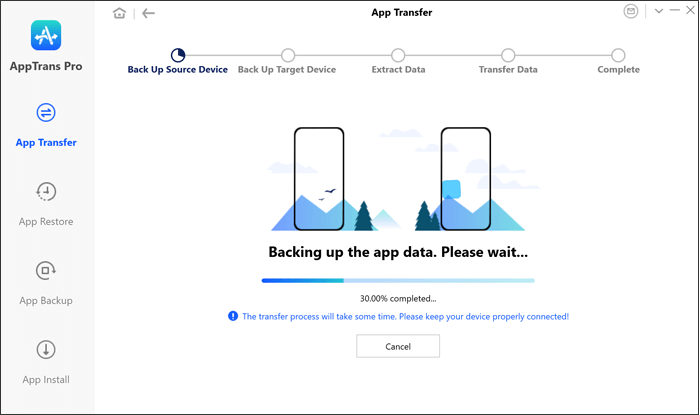
Étape 5. Transférer les conversations WhatsApp vers l'iPhone
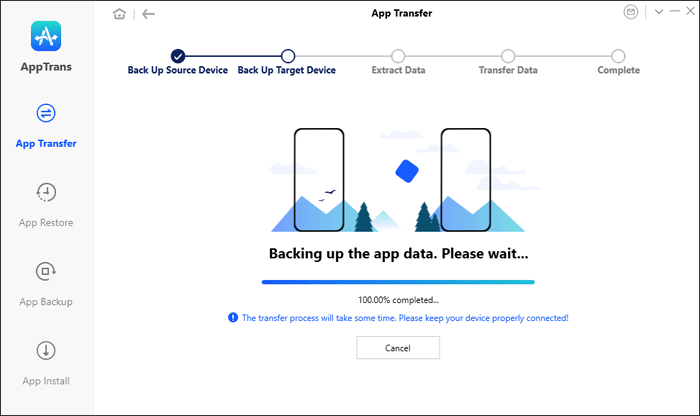
Remarque : Assurez-vous que WhatsApp est déjà installé sur votre iPhone et qu'au moins une conversation est active. S'il n'y a pas de conversation, créez une nouvelle conversation sur l'iPhone avant de continuer.
Comme la plupart des outils de transfert professionnels, iMobie AppTrans propose une version d'essai gratuite avec des fonctionnalités limitées et des formules payantes qui permettent d'accéder à l'ensemble des fonctionnalités. Avec cette version d'essai, vous pouvez explorer la quasi-totalité des fonctionnalités d'AppTrans, comme l'installation et la sauvegarde d'applications. Cependant, certaines fonctions clés, comme le transfert de données d'applications entre iOS et Android , ou la restauration, l'exportation, l'impression et la consultation de données WhatsApp, sont verrouillées jusqu'à la mise à niveau vers une licence payante.
Pour répondre à différents besoins, iMobie propose plusieurs options d'abonnement selon que vous utilisez Windows ou Mac . La principale différence réside dans le prix et le nombre d'appareils utilisables avec la même licence.
Pour Windows :
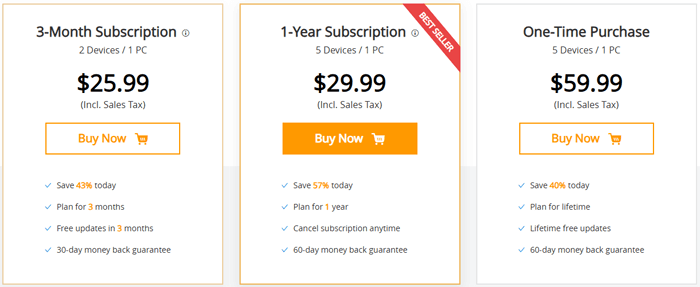
Pour Mac :
Chaque logiciel a ses forces et ses faiblesses, et iMobie AppTrans ne fait pas exception. Après avoir testé l'outil, voici ses principaux avantages et inconvénients à connaître avant de décider s'il vous convient.
Avantages :
Inconvénients :
D'un point de vue technique, iMobie AppTrans est sûr. Le transfert s'effectue localement via USB, et le logiciel ne collecte ni ne télécharge vos données sur des serveurs externes. Ceci dit, la sécurité n'est qu'une partie de l'équation : quelle est sa fiabilité en situation réelle ?
Pour répondre à cette question, nous avons analysé les commentaires des utilisateurs provenant de différentes sources. Voici quelques-uns des avis les plus courants :
J'ai essayé plusieurs programmes avant d'utiliser celui-ci, mais aucun n'a fonctionné. J'ai enfin trouvé AppTrans. Merci à tous !
Après des heures de recherche et de lecture, j'ai enfin trouvé ce logiciel qui me permet de transférer l'historique des conversations WhatsApp de Samsung vers mon iPhone . Merci !
Les instructions étaient un peu complexes. J'ai dû recommencer le transfert deux fois car j'avais raté une étape. Pas vraiment adapté aux débutants.
Si votre objectif principal est le transfert de données WhatsApp, un outil plus simple et plus ciblé pourrait vous convenir. WhatsApp Transfer est une option recommandée. Ce produit offre des fonctionnalités similaires à iMobie AppTrans, mais est beaucoup plus simple à utiliser. Voici ses principales fonctionnalités :
Comment transférer WhatsApp d' Android vers iPhone en utilisant l'alternative à iMobie AppTrans :
01 Commencez par préparer WhatsApp Transfer sur votre ordinateur et lancez le programme.
02 Connectez votre téléphone Android et votre iPhone à l'ordinateur à l'aide de câbles USB.
03 Dans le programme, choisissez le mode « Transfert ». Assurez-vous que votre appareil Android est la source et l'iPhone la cible. Utilisez le bouton « Inverser » si nécessaire pour inverser leurs positions.

04 Cliquez sur « Transférer » pour commencer à transférer vos données WhatsApp. Le logiciel gérera le processus automatiquement.
Une fois terminé, tous vos messages, médias et pièces jointes WhatsApp seront disponibles sur votre iPhone.

iMobie AppTrans est un outil puissant pour transférer des applications et des données entre Android et iPhone. Il fonctionne parfaitement avec WhatsApp et d'autres applications, et ses fonctionnalités de sauvegarde et de restauration offrent un confort supplémentaire. Bien que certaines étapes puissent paraître complexes et que l'essai gratuit comporte des limites, le logiciel est globalement fiable et sûr, et bénéficie de la confiance de millions d'utilisateurs dans le monde.
Pour ceux qui privilégient la simplicité ou qui ont principalement besoin d'un transfert WhatsApp, WhatsApp Transfer offre une expérience plus simple sans compromettre la fonctionnalité.
Globalement, votre choix entre AppTrans et son alternative dépend de vos besoins spécifiques : gestion et sauvegarde complètes des applications, ou migration WhatsApp plus rapide et plus simple. Dans tous les cas, les deux outils simplifient grandement le changement d'appareil et la préservation des données de vos applications.
Articles connexes:
Test d'iMobie PhoneTrans : avantages, inconvénients, prix et meilleure alternative
3 façons de transférer WhatsApp d' Android vers un iPhone sans PC
Comment transférer facilement WhatsApp de Samsung vers Huawei
[4 solutions] Comment transférer des conversations WhatsApp d' Android vers Android

 Applications sociales
Applications sociales
 Test d'iMobie AppTrans 2025 : fonctionnalités, prix, avantages et meilleure alternative
Test d'iMobie AppTrans 2025 : fonctionnalités, prix, avantages et meilleure alternative





